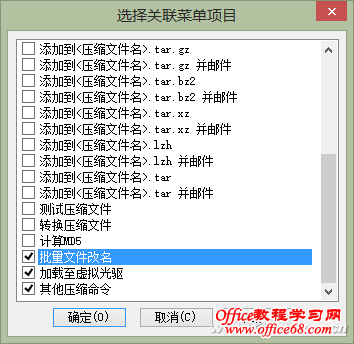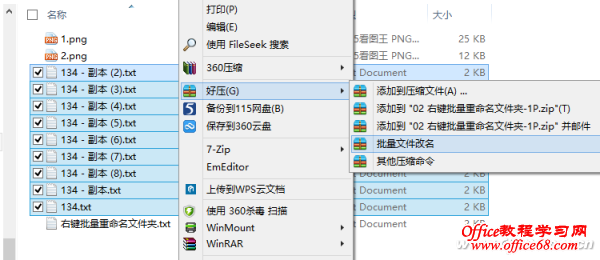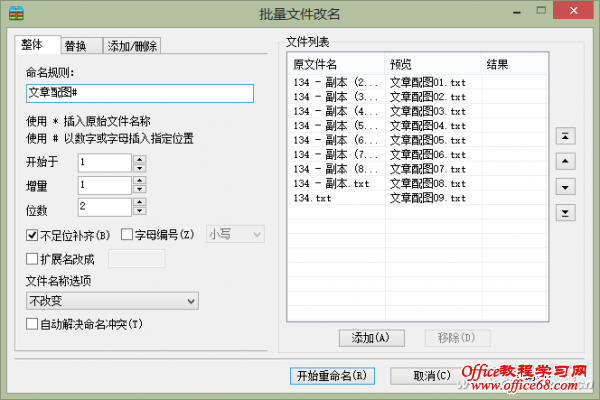|
在处理办公文档的过程中,我们常常为大量的不规则文件名或不符合规定的批量文件命名而烦恼。文件批量改名工具有许许多多,然而,如果能在选择了批量文件或文件夹之后,一点右键便可实现成批文件或文件夹的批量重命名,岂不更加省事? 其实,实现这样的任务,用压缩软件好压即可搞定。也许大家已经知道,在好压窗口中可以添加批量文件,用菜单命令实现批量更名。但是,这样操作比较麻烦,得先开启压缩软件,再定位和添加文件列表。我们的任务是实现其右键批量更名。 小提示: 虽然经典的文件更名软件拖把更名器支持在资源管理器中直接用右键批量命名文件,但是由于该软件对高版本Windows的兼容性不好,尤其是对Windows 8/8.1,会造成与系统文件资源管理器的冲突而导致资源管理器失效,而且在命名框中无法支持中文输入,因此不推荐使用。 1. 先行设置 添加右键菜单 启动好压,执行菜单命令“选项→设置”,在设置窗口的“综合”选项卡下,点击“外壳整合”分组下的“关联菜单项目”按钮(图1)。
在“选择关联菜单项目”窗口中,滚动列表到最底部,然后选中倒数第3个选项“批量文件改名”(图2),依次点击两次“确定”。
经过如上设置,在文件资源管理器的好压右键菜单项中,会出现一个“批量文件改名”的新项目。 2. 多重选择 右键批量命名 如果要对某文件夹中的一批文件夹或文件更名,先多选要更名的文件夹或文件,然后单击右键,从右键菜单选择“好压→批量文件改名”(图3)。
在随后弹出的“批量文件改名”窗口中,设置改名参数并执行重命名操作(图4)。可根据需要选择增删、替换字符,或使用通配符按序列命名。
小技巧: 用系统自有的功能也可以为一批文件加上序列号。只需全选要命名的文件,在第一个文件上点击右键并选择“重命名”,输入文件名主体部分(如“泰山旅游照”),然后回车,随即便可看到以“泰山旅游照”打头、后附括号数字的序列文件。但比起上述方法,此方法功能太单一,很难满足个性化的特殊更名需求,作为简单应急尚可。 |